Avez-vous déjà regardé une vidéo Youtube et souhaitez-vous en partager une certaine partie ? Grâce à la fonctionnalité pratique Clip, vous pouvez sélectionner la partie spécifique d'une vidéo YouTube que vous souhaitez, puis la partager facilement.
Nous vous montrerons comment découper une vidéo YouTube à partager ainsi que les limitations ou restrictions de cette fonctionnalité. Heureusement, vous pouvez profiter de cette fonctionnalité sur le site Web YouTube ainsi que sur l'application mobile.
Restrictions et détails concernant la fonctionnalité de clips YouTube
La fonctionnalité Clip doit être activée par le créateur de vidéo. Si vous voyez une vidéo sans le bouton Clip qui répond aux exigences ci-dessous, il est probable que le créateur ne l'autorise pas.
Vous ne pouvez pas créer de clips à partir des éléments suivants :
Pour créer un clip, vous devez être connecté avec votre Compte Youtube. Une fois le clip créé, c'est public. Il peut apparaître « sur certaines surfaces de recherche, de découverte et d’analyse ». Cela signifie que votre clip peut être vu par toute personne y ayant accès avec la vidéo originale. Le créateur de la vidéo originale peut également regarder le clip.
La durée du clip que vous réalisez doit être comprise entre cinq et 60 secondes.
Comment découper une vidéo YouTube sur le Web
Accédez à Youtube dans votre navigateur Web, connectez-vous et choisissez une vidéo pour créer votre clip. Suivez ensuite ces étapes pour créer le clip.
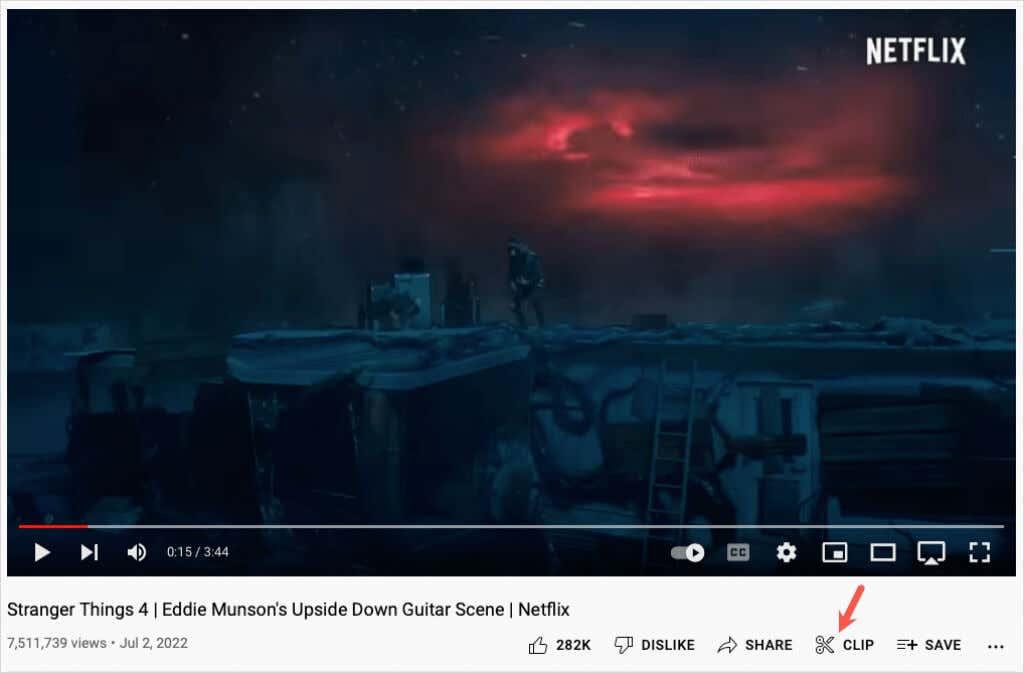

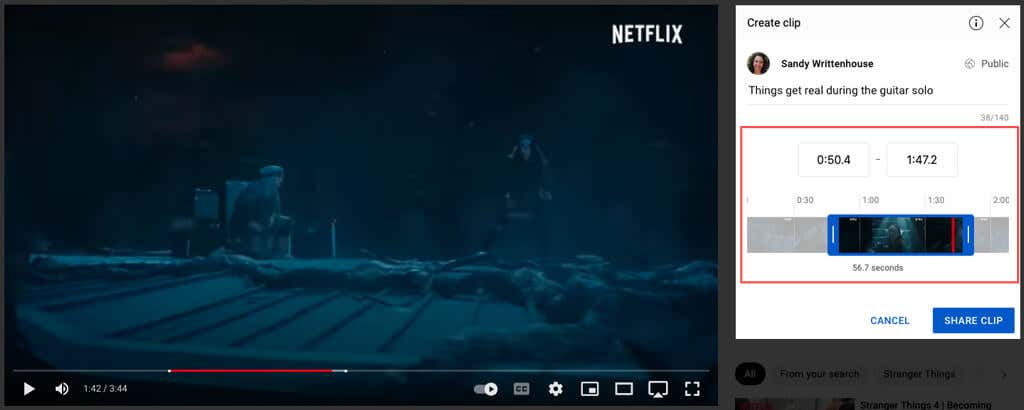
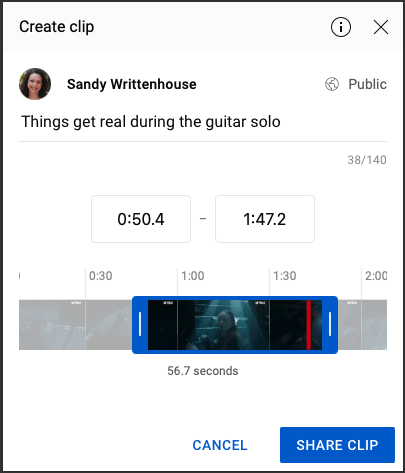
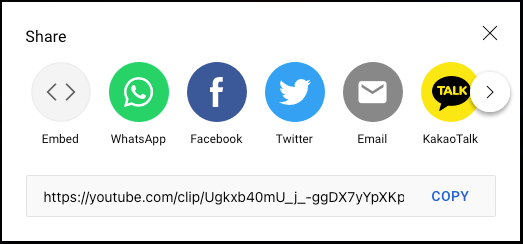
Accédez à vos clips YouTube sur le Web
Pour afficher les clips que vous créez, choisissez Bibliothèquedans le menu de gauche. Faites défiler vers le bas jusqu'à la section Vos clips.
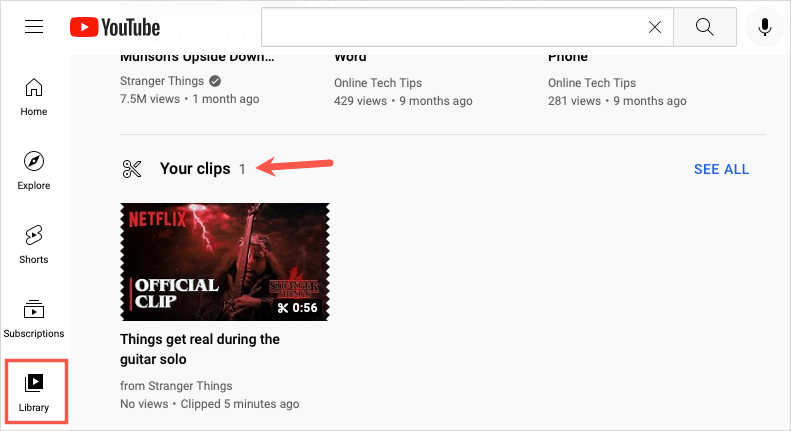
Pour partager ou supprimer rapidement un clip, sélectionnez les trois pointsà droite et choisissez une action.
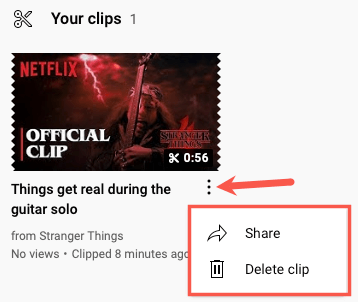
Pour regarder un clip, le partager ou voir la vidéo complète, sélectionnez le clip.
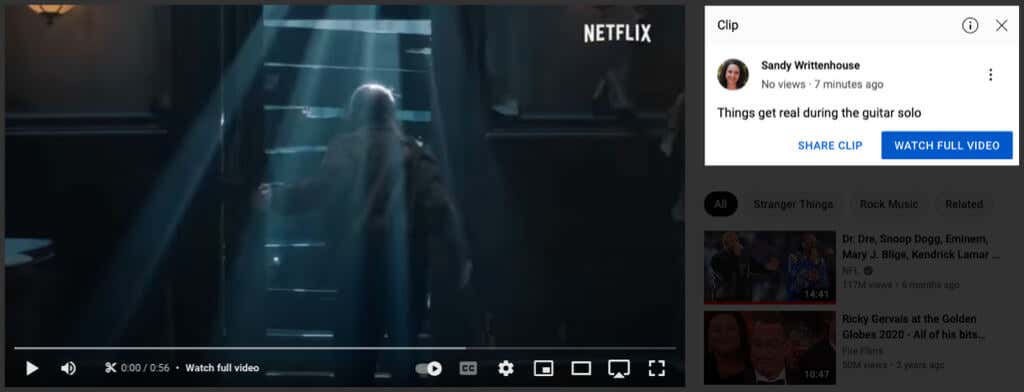
Comment découper une vidéo YouTube dans l'application mobile
Il est tout aussi simple de créer un clip dans l'application YouTube sur Android ou iPhone. Ouvrez l'application et sélectionnez la vidéo.
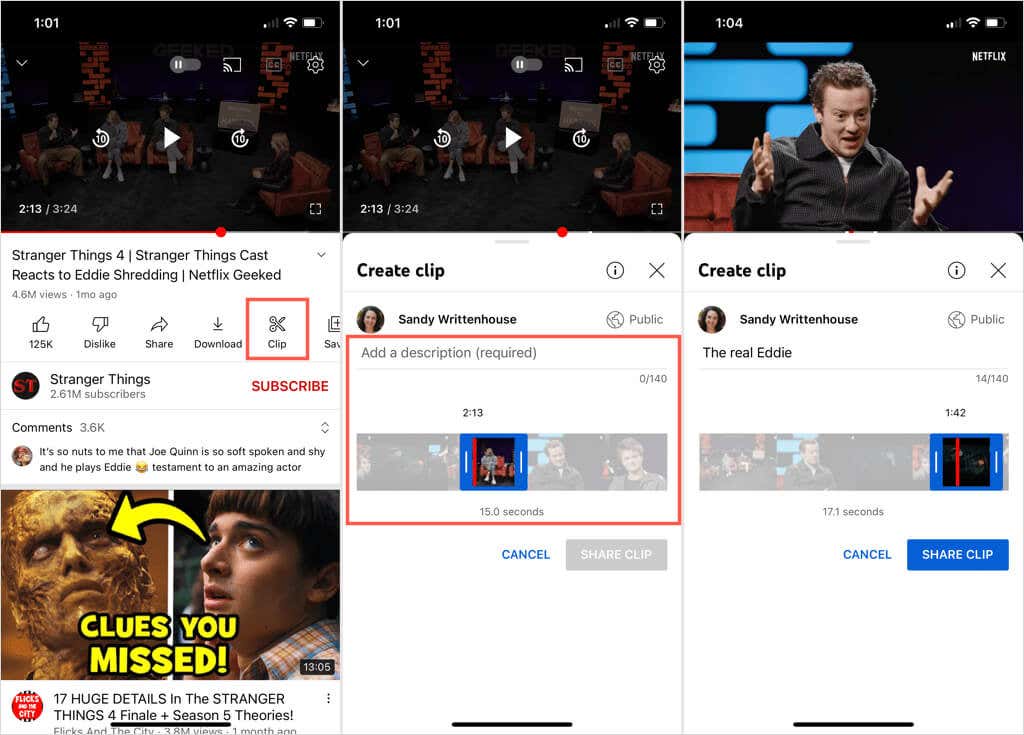
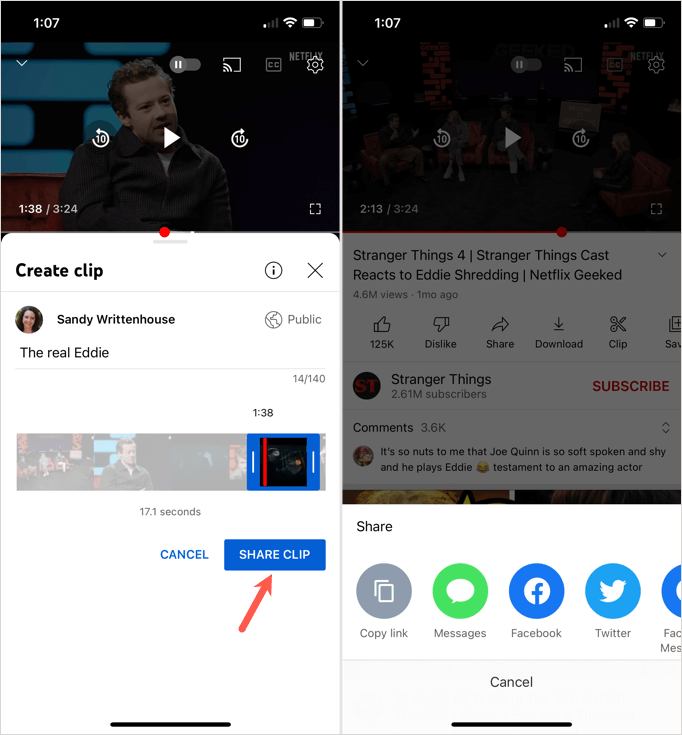
Accédez à vos clips YouTube dans l'application mobile
Pour afficher vos clips vidéo dans l'application mobile, accédez à l'onglet Bibliothèqueet choisissez Vos clips. Appuyez sur les trois pointsà côté d'un clip pour le partager ou le supprimer. Vous pouvez également choisir un clip pour l'ouvrir, puis regarder, partager ou ouvrir la vidéo complète..
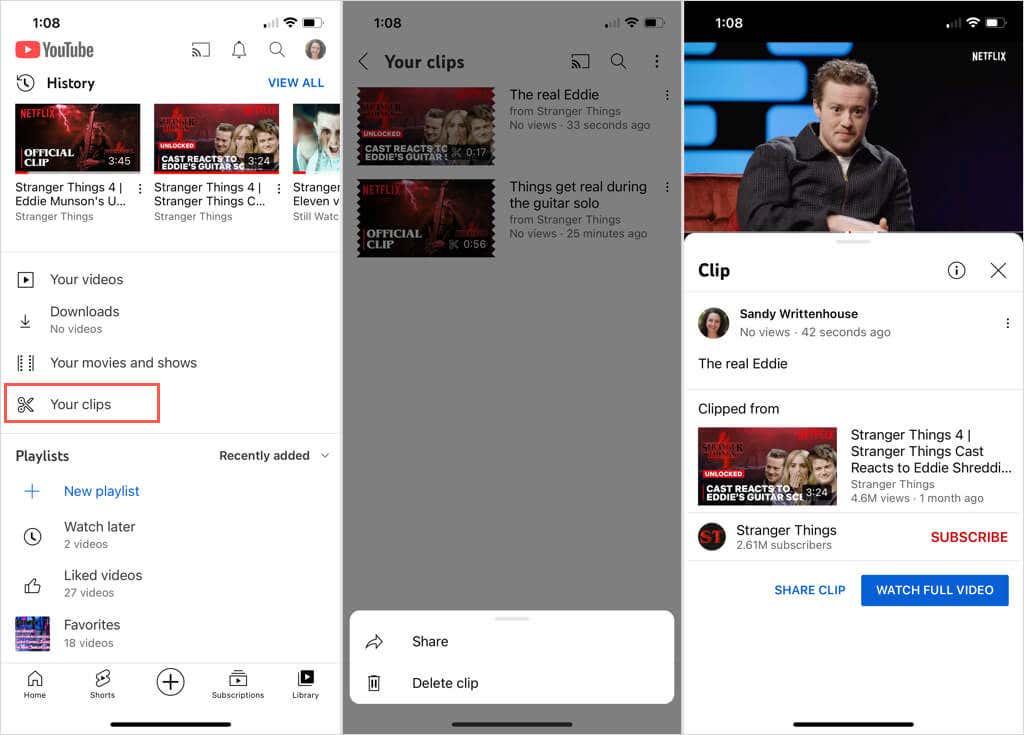
Avec ce tout petit morceau de montage vidéo, vous pouvez créer un extrait d'une longue vidéo qui plaira à votre ami ou à un membre de votre famille. Vous pouvez également utiliser cette fonctionnalité pour afficher des extraits d'instructions, de la musique ou un cours de cuisine à partir de votre chaîne YouTube préférée.
Maintenant que vous savez comment découper une vidéo YouTube à partager, jetez un œil à notre didacticiel pour les personnaliser les vidéos recommandées que vous voyez.
.